

بقلم Gina Barrow, ، آخر تحديث: March 4, 2018
حدث خطأ في التجذير وحصل على "kernel ليس تطبيقًا لنظام SEAndroid"خطأ على أجهزة Samsung الخاصة بك؟ الاسترخاء.
على الرغم من صعوبة وتعقيد هذه المشكلة ، هناك طرق فعالة. لذلك ، في هذه المقالة ، سنقدم لك أفضل النصائح حول كيفية إصلاح "النواة ليست كذلك SEAndroid فرض"خطأ على أجهزة Samsung الخاصة بك.
نصائح:
بعد أن أمضينا عدة سنوات في برامج الترميز لأجهزة Android ، فقد أنشأنا أداة قوية.
إليك نصيحة لك: تحميل FoneDog كسر استخراج بيانات Android لإصلاح kernel ليس خطأ فرض SEAndroid. إذا كنت ترغب في حل المشكلة بنفسك ، فقد جمعنا بعض المعلومات والحلول أدناه.
كسر استخراج بيانات أندرويد
استرجع الصور والرسائل و WhatsApp ومقاطع الفيديو وجهات الاتصال وسجل المكالمات من هاتف Samsung المكسور.
استرجع البيانات عندما لا تتمكن من إدخال كلمة المرور على Android.
متوافق تمامًا مع أجهزة Samsung Galaxy.
تحميل مجانا

الجزء 1. ما هو خطأ "Kernel ليس SEAndroid يفرض"؟الجزء 2. الإصلاح السريع لـ "kernel ليس فرض SEAndroid" بنقرة واحدة فقطالجزء 3. إصلاح "kernel ليس فرض SEAndroid" عن طريق إعادة ضبط المصنع عبر وضع الاستردادالجزء 4. قم بوميض ROM ROM عبر Odin لإصلاح مشكلة Kernel على أجهزة Samsungالجزء 5. ملخص
رسالة الخطأ هذه 'النواة ليست كذلك SEAndroid فرض' يظهر عادةً عندما تقوم بتثبيت ROM مخصص خاطئ أثناء عملية التجذير ، ولكنه ليس النواة ليست فرض android. قد يكون أيضًا ملفًا غير متوافق مع البرنامج الثابت الحالي.
تشبه هذه المشكلة حلقة التمهيد باستثناء أن الجهاز عالق عند شعار Samsung أو أي هاتف Android آخر عالق على شاشة سوداء مع ظهور الخطأ "Kernel ليس تطبيق SEAndroid".
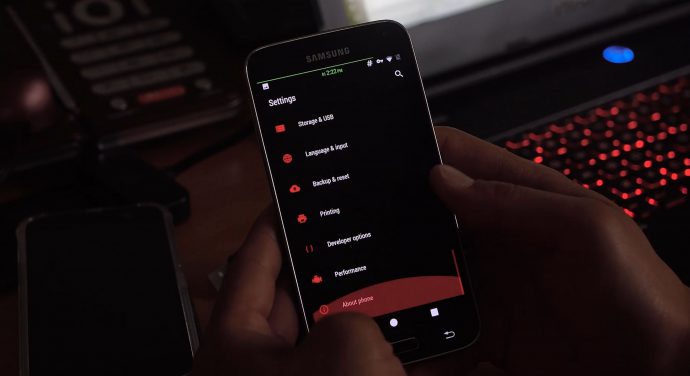
إذا كانت هذه هي المرة الأولى التي تقوم فيها بتجذير Android ، فقد تشعر بالارتباك بسبب هذا الخطأ "kernel ليس تطبيق SEAndroid" ولكن لا تقلق ، يمكن حل هذه المشكلة بنقرة واحدة فقط باستخدام برنامج فعال ومحترف يسمى مجموعة أدوات FoneDog- كسر استخراج بيانات Android.
أنت تدرك أنه عند عمل روت لجهاز Android ، قد يكون عرضة لفقدان البيانات ما لم تكن قد أخذت نسخًا احتياطية قبل العملية. ومع ذلك ، نحن واثقون في معظم الأوقات من أنه لا يوجد شيء سوف يفسد وأن تخصيص ROM سيكون سهلاً. في حال كنت قد حصلت بالفعل "النواة ليست SEAndroid فرض' خطأ ، ثم اتبع الخطوات الخاصة بكيفية حل هذه المشكلة على الفور.
ملاحظة:تدعم أداة FoneDog Broken Android Data Extraction بعض طرز Samsung فقط. يرجى التحقق مما إذا كان جهازك في ملف قائمة النماذج.
على جهاز الكمبيوتر الخاص بك ، قم بتنزيل البرنامج وتثبيته مجموعة أدوات FoneDog- كسر استخراج بيانات Android. بعد التثبيت الناجح ، قم بتشغيل البرنامج واختر Broken Android Data Extraction في القائمة الرئيسية.
قم بتوصيل هاتف Android باستخدام كبل USB وانتظر حتى يكتشف البرنامج الاتصال.

سيتم عرض المشكلات المقابلة التي يواجهها هاتف Android على شاشتك. على سبيل المثال، الشاشة السوداء. في الوقت الحالي ، يمكنك اختيار استعادة نظام Android من خلال النقر على "إبدأزر "للتحليل.

سيُطلب منك إدخال المعلومات المطلوبة من جهاز Android مثل الطراز والطراز للسماح للبرنامج بتنزيل حزمة البرامج الثابتة الصحيحة.

سيسمح لك البرنامج بعد ذلك بالدخول إلى "وضع التنزيل" لفلاش البرامج الثابتة على جهاز Android المحدد. للقيام بهذه العملية ، اتبع أدناه:
سيقوم برنامج FoneDog Toolkit- Broken Android Data Extraction بتحليل واستخراج حزمة البرامج الثابتة الصحيحة على جهاز Android.

FoneDog Toolkit- سيقوم استخراج بيانات Android المكسور بفحص جميع الملفات الموجودة داخل الجهاز لاستردادها. عندما يتوقف المسح ، يمكنك الآن معاينة جميع الملفات على الشاشة لتأكيد التفاصيل.
من هنا ، يمكنك إجراء استرداد انتقائي عن طريق تحديد الملفات التي تحتاجها فقط والنقر فوق الزر "استرداد" في نهاية شاشة البرنامج. سيطلب منك هذا إنشاء مجلد وجهة على الكمبيوتر.
بعد التحليل والمسح والاستخراج بالكامل ، سيعرض لك البرنامج الآن فئات الملفات المستردة. من هنا يمكنك الآن اختيار البيانات المهمة المخزنة في الذاكرة الداخلية لـ هاتف سامسونج المكسور.
إذا لاحظت في النافذة اليسرى ، فسترى جميع الفئات الموجودة على الجهاز. يمكن أن يكون لديك خيار الاختيار الانتقائي فقط من الذي تحتاجه. انقر "استعادة"في الجزء السفلي من الشاشة. سيتم حفظه على جهاز الكمبيوتر الخاص بك حيث سيكون من الأسهل عليك نسخه على الهاتف الجديد في أي وقت قريبًا.

المشكلة 'النواة ليست SEAndroid فرض' تم إصلاحه الآن! لا توجد طرق معقدة أخرى لأداء برنامج واحد فقط ستهتم بكافة استكشاف الأخطاء وإصلاحها.
لا تفوت:
طريقة أخرى ممكنة للإصلاح "النواة ليست SEAndroid فرض' هو إجراء إعادة ضبط المصنع في وضع الاسترداد. إذا كنت لا ترغب في استخدام أي برامج لإصلاح المشكلة ، فيمكنك إجراء برنامج تعليمي DIY حول كيفية حل المشكلة. اتبع الخطوات الموضحة أدناه حول كيفية إجراء إعادة ضبط المصنع في وضع الاسترداد.
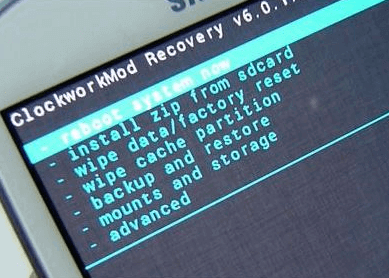
على الرغم من أن العديد من مستخدمي Android قد أبلغوا أنه بمجرد حصولهم على الخطأ ، فإن kernel لا يفرض SEAndroid ، فلن يتمكنوا من الدخول في وضع الاسترداد. وتحتاج إلى معرفة أن نواة Android ليست فرضًا لـ SEAndroid إذا كنت أحدهم ، ففكر في الجزء التالي.
Odin هو في الواقع برنامج وميض للبرامج الثابتة تستخدمه Samsung وهو قادر على إصلاح العديد من مشكلات النظام. ومع ذلك ، هذه العملية ليست للمبتدئين لأنها تتطلب خبرات فنية.
إذا كانت لديك معرفة أساسية وأردت تنفيذ هذه الطريقة ، فيمكنك الرجوع إلى الإجراء خطوة بخطوة أدناه:
ماذا ستحتاج:
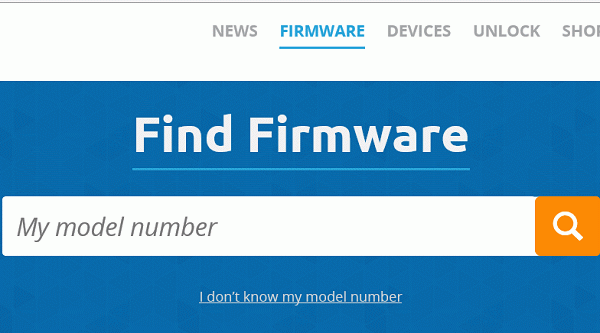
إذا كانت لديك هذه الأشياء جاهزة ، فراجع الخطوات أدناه:
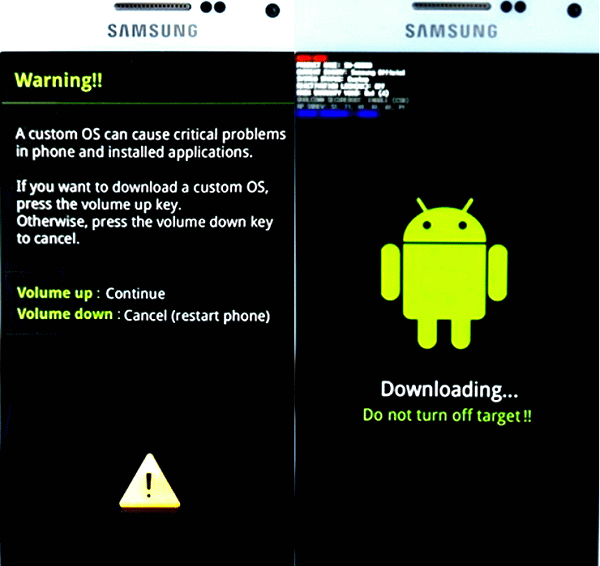
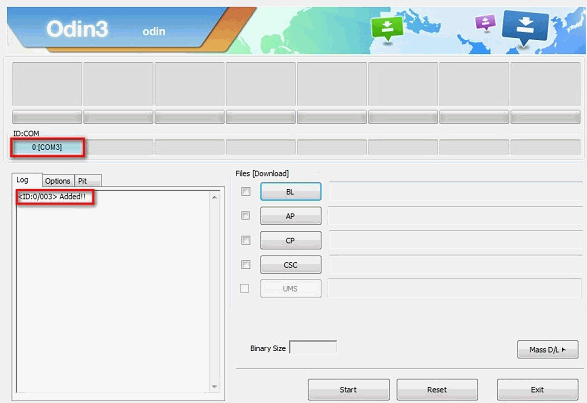
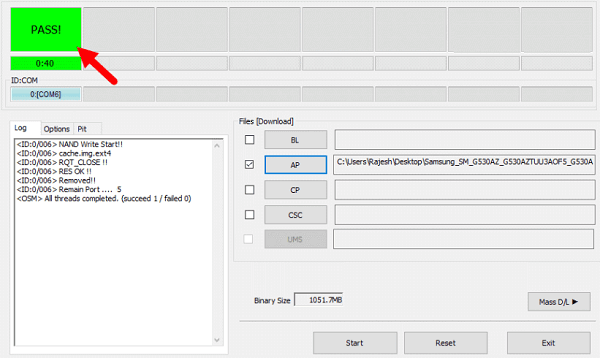
هناك العديد من الطرق لإصلاح فعال "نواة SEAndroid لا تفرض' تحتاج فقط إلى توخي الحذر ويجب أن تكون لديك المهارات التقنية الأساسية لأداء العمليات اليدوية. ومع ذلك ، إذا كنت لا ترغب في تجربة هذه الطرق اليدوية والخضوع لها ، فيمكنك استخدامها مجموعة أدوات FoneDog- كسر استخراج بيانات Android البرمجيات. بصرف النظر عن المشكلة المذكورة ، قد ترغب أيضًا في معرفة بعض النسخ الاحتياطي برنامج لجهاز كمبيوتر Samsung. الرجاء النقر هنا للحصول على مزيد من المعلومات.
اترك تعليقا
تعليق
مقالات ساخنة
/
مثير للانتباهممل
/
بسيطصعبة
:شكرا لك! إليك اختياراتك
Excellent
:تقييم 4.7 / 5 (مرتكز على 113 التقييمات)